在PDF文档中使用Adobe Reader XI进行批注
 发布于2024-11-16 阅读(0)
发布于2024-11-16 阅读(0)
扫一扫,手机访问
本章节为你们带来的文章是关于Adobe Reader XI软件的,各位知道Adobe Reader XI如何在pdf文档中批注吗?下面小编就为你们带来了Adobe Reader XI在pdf文档中批注的方法,让我们一起来下文中看看吧。
使用“Adobe Reader XI”打开pdf文档。
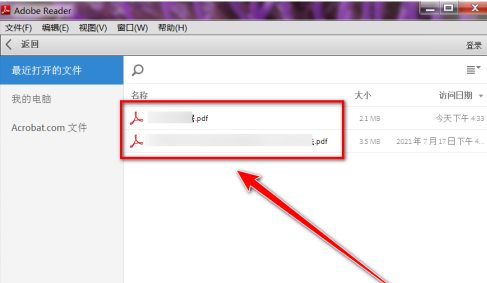
打开pdf文档后,点击右上角的“注释”。
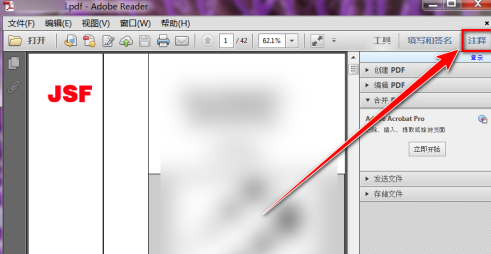
在注释窗口中,点击“注释”样式。
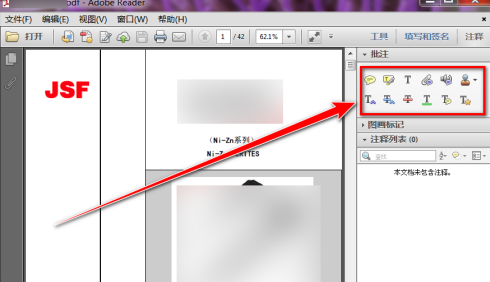
将鼠标移到pdf文档中需要批注的地方,点击鼠标左键。
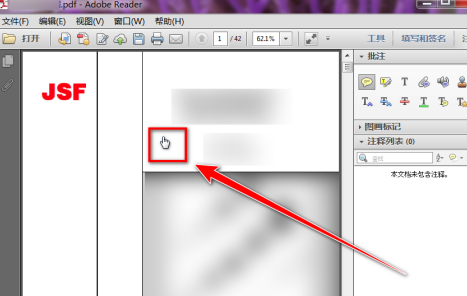
在输入框中,输入批注内容。
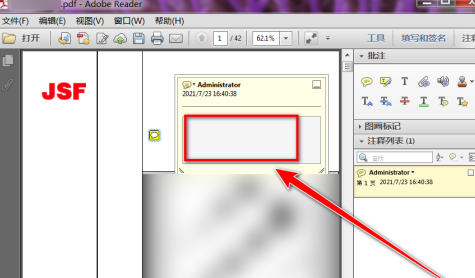
输入完成后,点击页面空白处即可。
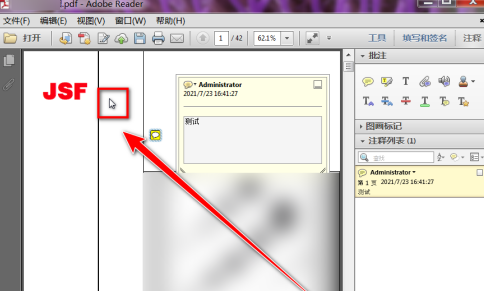
本文转载于:https://www.pcsoft.com.cn/article/58807.html 如有侵犯,请联系admin@zhengruan.com删除
上一篇:四种有效删除夜神模拟器的方法
产品推荐
-

售后无忧
立即购买>- DAEMON Tools Lite 10【序列号终身授权 + 中文版 + Win】
-
¥150.00
office旗舰店
-

售后无忧
立即购买>- DAEMON Tools Ultra 5【序列号终身授权 + 中文版 + Win】
-
¥198.00
office旗舰店
-

售后无忧
立即购买>- DAEMON Tools Pro 8【序列号终身授权 + 中文版 + Win】
-
¥189.00
office旗舰店
-

售后无忧
立即购买>- CorelDRAW X8 简体中文【标准版 + Win】
-
¥1788.00
office旗舰店
-
 正版软件
正版软件
- 如何培养阅读兴趣并建立阅读习惯
- 樊登读书app软件内提供书籍作品非常多,二十四小时不间断更新最新的书籍章节,有无网络情况下下载的书籍作品,在本地书架上都是可以打开翻阅的,享受舒适的阅读环境。输入手机号在线登录,不同类型的书籍板块都是开放的,搜索栏输入书名就能找到相对应的书籍,还有数十位解说专家为你解答,为你解说其中的每一个故事,同时还能根据个人的阅读习惯,设置自己的读书喜好,平台推送的都是你最喜欢看的,在书中世界中感受到快乐,现在小编在线详细为樊登读书用户们带来设置阅读爱好的方法。 1.打开樊登读书app,点击【我的】; 2.在
- 7分钟前 樊登读书设置 0
-
 正版软件
正版软件
- 抖音星图:普通人月收入及入驻指南
- 在抖音上赚钱的机会也变得越来越多。其中,抖音星图作为抖音的新功能,为普通人提供了一个赚取收入的机会。那么,抖音星图普通人一个月能赚多少呢?这个问题并没有一个固定的答案,因为每个人的收入可能会有所不同。一、抖音星图普通人一个月能赚多少?抖音星图是抖音为创作者打造的计划,旨在帮助他们实现收益最大化。成为抖音星图合作伙伴的人可以通过分享优质内容赚取流量分成和其他奖励。这个计划为普通人提供了一个平台,让他们展示自己的才华和创意,同时也能够从中获益。抖音星图的推出为更多人提供了实现梦想的机会,让他们能够通过自己的努
- 22分钟前 普通人 抖音星图 0
-
 正版软件
正版软件
- 如何启用趣头条的个性化推荐功能
- 趣头条APP上都能很好的进行各种信息的浏览,任何的一些当下热门的新闻,都是不容大家进行错过,随时都能够进行这一些内容的浏览,会发现这里有着超多的一些版块,都是可以让大家进行选择,大家想看啥,统统都能够在这看到的,超级的方便,每一次大家打开软件,都能够发现首页上,都有一些默认的内容,让大家一眼就能发现,可以选择直接的一键点击观看,默认的情况下,都是当下一些最为热门的内容哦,这里都是允许大家开启个性化推荐的,这样子就能分析你们平常喜欢看的一些资讯,为你们推荐出一些自己感兴趣的资讯,非常的有意义,操作方法都
- 37分钟前 个性化推荐 趣头条 0
-
 正版软件
正版软件
- 提升Origin橘子平台下载速度的方法
- 很多游戏都喜欢使用Origin橘子平台,不过你们知道Origin橘子平台如何更改下载速度吗?以下文章就为大伙带来了Origin橘子平台更改下载速度的方法,让我们一起来下文看看吧。右键打开橘子平台的根目录,找到图中的这个EAcore文件,选择“打开”,这里面什么都没有。把图中的代码复制粘贴到这个空白的文件夹里面,点击保存。此时打开橘子平台,即可发现有速度了,而且还有很大的提升。
- 52分钟前 下载速度 0
-
 正版软件
正版软件
最新发布
-
 1
1
-
 2
2
-
 3
3
-
 4
4
-
 5
5
-
 6
6
- 微软预告:移动端Edge获得单点登录等诸多功能
- 1785天前
-
 7
7
-
 8
8
- Win10Sets多标签功能下线了 微软回应正在优化
- 1794天前
-
 9
9
- Windows10五月更新存储空间条件变更了
- 1817天前
相关推荐
热门关注
-

- Xshell 6 简体中文
- ¥899.00-¥1149.00
-

- DaVinci Resolve Studio 16 简体中文
- ¥2550.00-¥2550.00
-

- Camtasia 2019 简体中文
- ¥689.00-¥689.00
-

- Luminar 3 简体中文
- ¥288.00-¥288.00
-

- Apowersoft 录屏王 简体中文
- ¥129.00-¥339.00